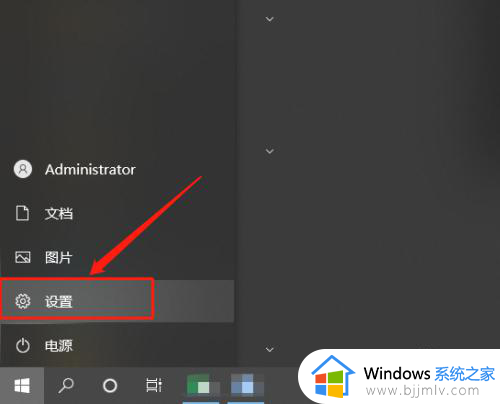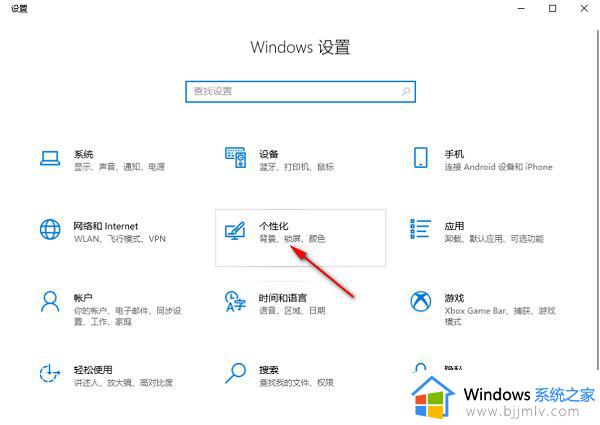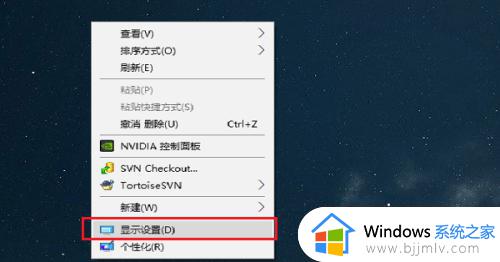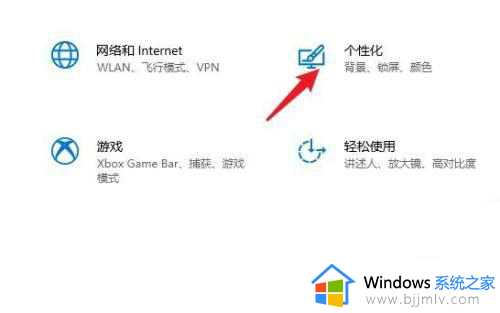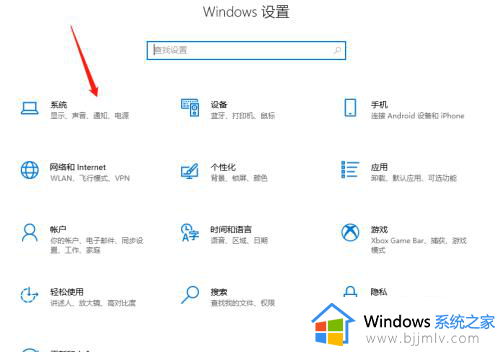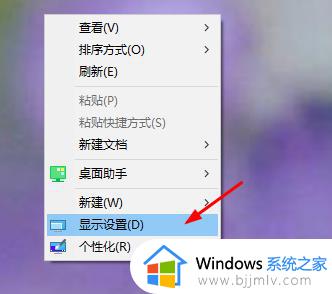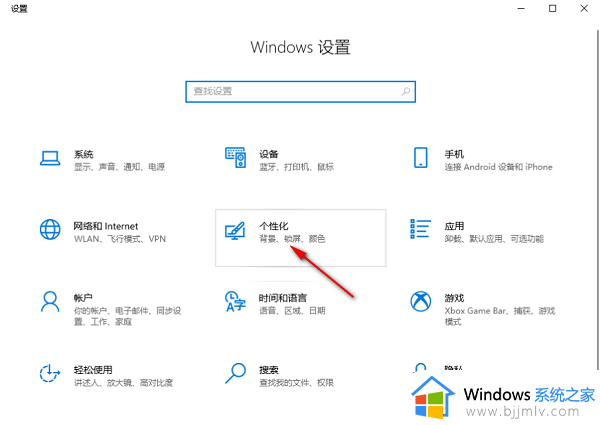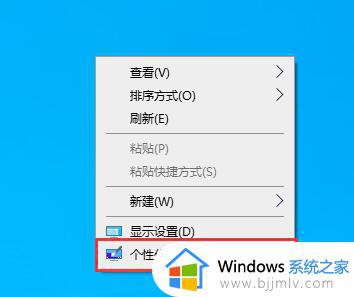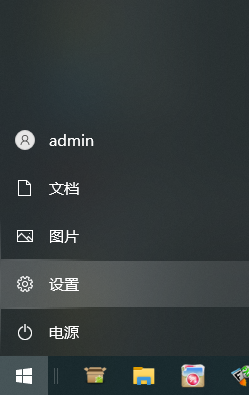win10设置关闭屏幕和休眠时间不起作用如何解决
通常情况,在win10系统中默认设置有自动关闭屏幕休眠时间,而且用户也能够对屏幕休眠时间进行调整,当然有些用在给win10电脑设置关闭屏幕和休眠时间时,却总是不起作用,这让许多用户很是困惑,对此小编就来教大家win10设置关闭屏幕和休眠时间不起作用如何解决全部内容。
具体方法如下:
1、调用运行界面,按着键盘的win+r按键。
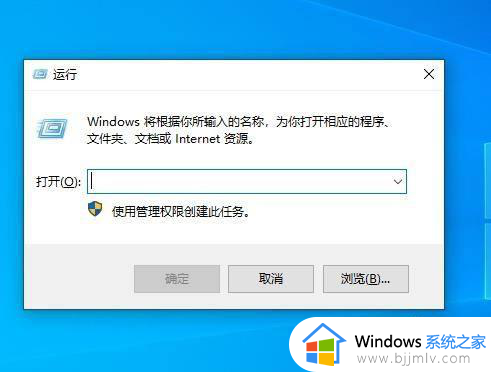
2、运行界面输入regedit回车,打开注册表。
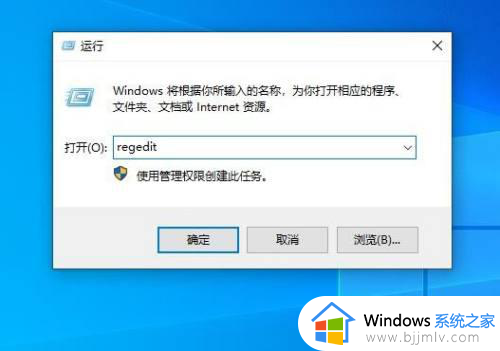
3、复制这个路径到搜索框里,在按回车
计算机\HKEY_LOCAL_MACHINE\SYSTEM\CurrentControlSet\Control\Power\PowerSettings\238C9FA8-0AAD-41ED-83F4-97BE242C8F20\7bc4a2f9-d8fc-4469-b07b-33eb785aaca0
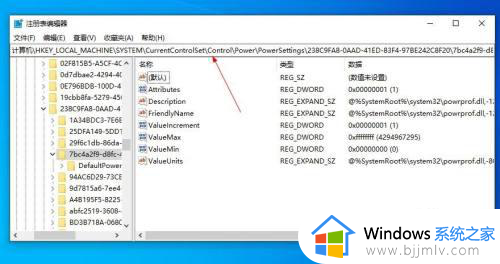
4、双击右边的Attributes文件
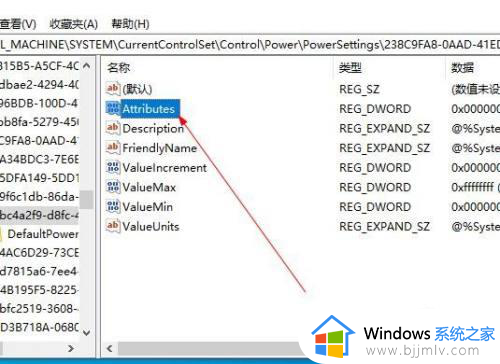
5、数值数据里面修改2,然后点击确定
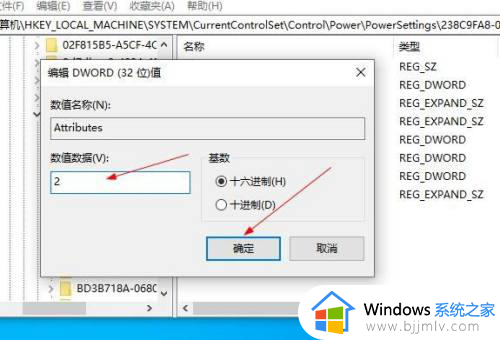
6、打开电源设置,点击左边的修改计算机休眠时间
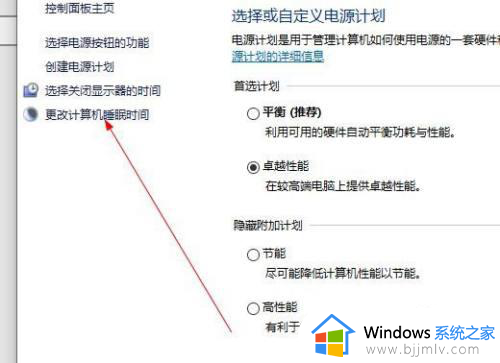
7、在这里修改你需要的休眠还有待机时间
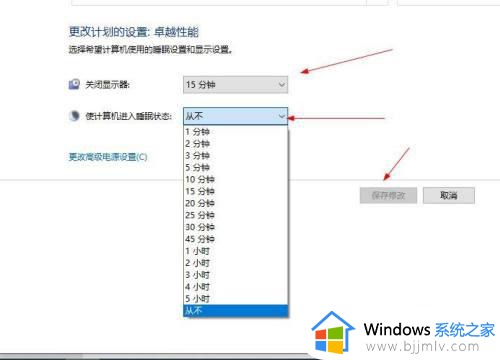
8、在点击更改高级电源设置
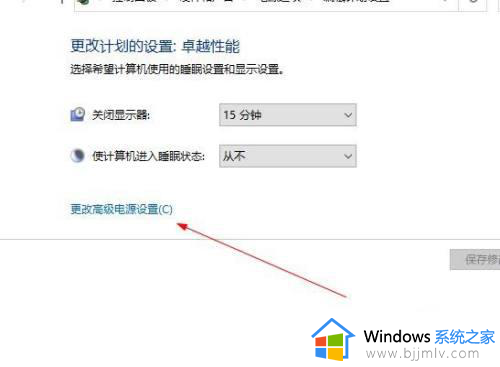
9、点击睡眠,下面的那个无人参与系统睡眠超时
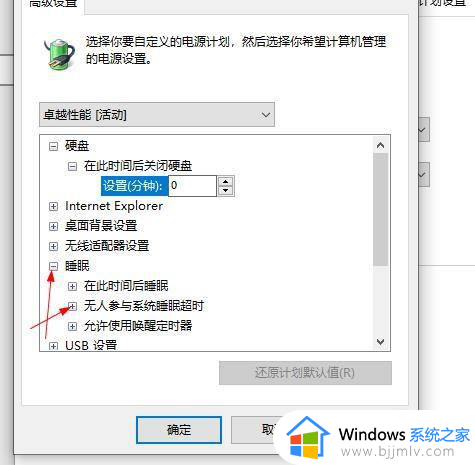
10、点击设置时间,设置好了,点击确定,重新启动电脑就可以了
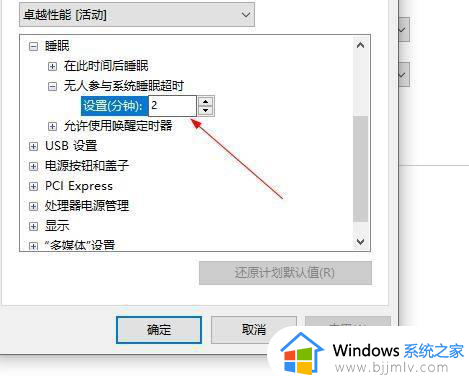
这篇文章就是有关win10设置关闭屏幕和休眠时间不起作用如何解决全部内容了,如果您也遇到此类问题,可以按照小编讲解的方法来解决,希望这些方法能帮助到大家。